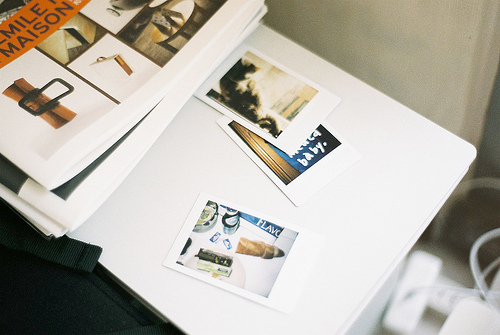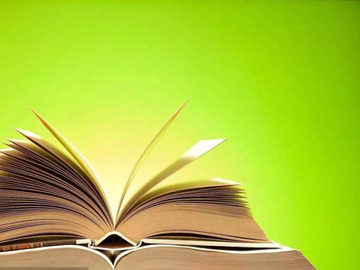windows10升级(从旧版到新版:Windows10系统升级指南)
从旧版到新版:Windows10系统升级指南
一、备份数据,准备升级
Windows10是目前最新的操作系统,相较于旧版操作系统,它有许多优点,例如更快的启动速度、更高效的性能、更多的安全更新等。如果您正在使用旧版操作系统,例如Windows7或Windows8,那么升级到Windows10是个不错的选择。但是,在升级之前,一定要先备份数据。

1.备份个人数据
在升级之前,一定要备份您的个人数据,如照片、音乐、文档等。您可以将数据备份到外置硬盘、U盘或云存储中。务必确保备份完整,并且备份状态良好。

2.创建系统备份
除了备份个人数据外,还需要创建系统备份。这样,如果升级过程中出现问题,您就可以恢复到升级前的状态。所以,建议在升级前创建一份系统备份,并将其存储到外置硬盘或U盘中。
二、检查设备兼容性
在升级之前,还需要检查设备兼容性。Windows10具有更高的系统要求,包括处理器、内存和存储等。因此,如果您的计算机硬件不达标,可能会升级失败或出现问题。以下是一些基本的设备要求:
1.处理器:对于64位版本,至少需要1GHz的处理器。对于32位版本,至少需要1GHz或更快的处理器。
2.内存:至少需要1GBRAM(32位)或2GBRAM(64位)。
3.存储空间:对于64位版本,至少需要16GB的可用存储空间。对于32位版本,至少需要20GB的可用存储空间。
在检查设备兼容性时,还需要确保最新的驱动程序和固件已安装。此外,也建议卸载不必要的软件。
三、下载并安装Windows10
当备份好数据且检查好设备兼容性后,就可以下载并安装Windows10了。以下是具体步骤:
1.下载Windows10升级助手
可以通过Microsoft官方网站下载Windows10升级助手,该助手将检测您的设备是否满足升级要求,并为您下载Windows10。下载完成后,运行升级助手,然后按照其指引操作即可。
2.使用媒体创建工具下载Windows10
如果您希望获得更多的安装选项,可以使用媒体创建工具下载Windows10。使用媒体创建工具下载Windows10,可以选择创建可引导的USB驱动器或DVD,然后使用它来安装Windows10。媒体创建工具需要下载,您可以在Microsoft官方网站下载。
3.安装Windows10
在准备好所有的数据备份且检查设备兼容性后,就可以开始安装Windows10了。安装很简单,按照安装过程中的指示进行操作即可。在安装过程中,您可以选择保留您的个人文件和应用程序或者从头开始安装,具体取决于您的需求。
总之,升级到Windows10不仅可以提高计算机的性能和安全性,而且可以让您获得更多的新功能和优化。
本站所有文章、数据、图片均来自互联网,一切版权均归源网站或源作者所有。
如果侵犯了你的权益请来信告知我们删除。